Cum se rulează Linux pe dispozitivele Android
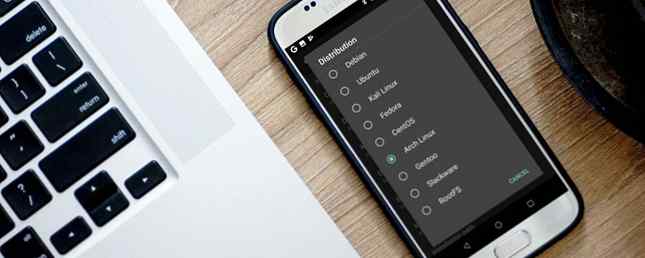
Dacă citiți acest lucru, ați folosit probabil Linux înainte și știți că funcționează pe aproape orice hardware. Între timp, ai un telefon în buzunar și știi că este versatil. Deci telefonul tău Android poate rula Linux?
Da, se poate. Iată ce trebuie să știți despre rularea sistemului Linux pe telefonul smartphone sau pe tableta dvs. Android.
Așteaptă, Android nu este deja Linux?
Ei bine, este ... și nu este.
Android este construit pe kernelul Linux, un stiva de software care interfețează cu hardware-ul unui dispozitiv. În principiu, permite unui sistem de operare să comunice cu dispozitivul, fie că este vorba de un PC, de un smartphone sau de alt hardware.
Sistemul de operare Linux ar trebui să fie într-adevăr denumit GNU / Linux De ce greu cineva apelează Linux "GNU / Linux" De ce nu mai sună nimeni Linux "GNU / Linux" Sunteți interesat de Linux și ați citit câteva postări pe blog. Pe parcurs, ați întâlnit un nume amuzant: GNU / Linux. Dar ce înseamnă asta? Citeste mai mult . Dar, în timp, cuvântul “Linux” a ajuns să descrie în mod interschimbabil nucleul, precum și diferitele sisteme de operare care îl folosesc, cum ar fi Ubuntu, Gentoo și multe altele.
Deci, în timp ce Android utilizează kernel-ul Linux, acesta nu oferă un mediu desktop. Aceasta este ceea ce majoritatea oamenilor se gândesc atunci când iau în considerare modalități de a instala Linux pe Android.
De ce rulați Linux pe dispozitivul dvs. Android?
Deci, de ce ați putea dori un mediu desktop Linux pe telefonul sau pe tableta dvs. Android??
Poate doriți să rulați o aplicație care nu este disponibilă pe Android. Dar, în majoritatea cazurilor, pur și simplu doriți să obțineți acces la un mediu desktop. Dispozitivele Android actuale au hardware-ul ideal pentru o experiență asemănătoare PC-ului, iar instalarea Linux este o modalitate excelentă de a permite acest lucru.
Desigur, ați putea găsi că sarcinile pe care doriți să le efectuați în Linux, de asemenea, lucrează în Android. Singurul obstacol în care te-ai reținut poate fi multitaskingul simultan al aplicațiilor. Din fericire, aceasta este o caracteristică disponibilă în Android începând cu anul 2016 Android 7.0 Nougat.
Descărcarea Linux pe dispozitivul dvs. Android nu este ușoară, deci dacă este vorba de multitasking pe care îl căutați, încercați să faceți upgrade la o versiune modernă a Android.
Pentru a rula Linux pe Android, aveți mai multe opțiuni. Ceea ce se utilizează este determinat de faptul că dispozitivul dvs. Android este înrădăcinat sau nu.
Cum se rulează Linux pe Android (fără rădăcini)
Cea mai bună modalitate de a vă rula Linux pe telefonul dvs. cu cel mai mic timp de agitație este cu Debian Noroot.
Deși util, din păcate, această aplicație nu mai este menținută. Acesta rulează numai pe Android 2.3 Gingerbread pentru Android 5.0 Jellybean.
Beneficiul Debian Noroot este că va instala Debian Jessie pe telefonul dvs. cu un strat de compatibilitate. Acest lucru vă permite să rulați aplicații Debian fără a trebui să rădăcați Android. Având în vedere cât de dificilă poate fi înrădăcinarea pentru unele dispozitive, acest lucru este util.
Performanța cu Debian Noroot nu este mare, dar este utilizabilă. Pentru cele mai bune rezultate care rulează Linux pe Android, vă recomandăm să vă înrădăcinați mai întâi dispozitivul.
Descarca: Debian Noroot (gratuit)
Cum se rulează Linux pe Android (cu rădăcină)
Dacă aveți un dispozitiv înrădăcinat (iată cum puteți rădăcina Android Ghidul complet pentru înrădăcinarea telefonului Android sau a tabletei Ghidul complet de înrădăcinare a telefonului Android sau a tabletei dvs. Deci, doriți să rădăcinați dispozitivul Android dvs. Iată tot ce trebuie să știți. Mai mult), puteți instala diferite versiuni de Linux pe Android utilizând instrumentul Linux Deploy. Acest lucru este cel mai bine realizat prin conectarea mai întâi la telefon a unei rețele Wi-Fi.
Începeți prin instalarea BusyBox, care oferă câteva capabilități radiale îmbunătățite.
Apoi, instalați Linux Deploy. Când o porniți pentru prima dată, apăsați start pentru a vă asigura că permisiunile pentru root sunt activate, apoi apăsați pe Setări în colțul din dreapta jos.
Utilizați acest meniu de opțiuni pentru a selecta preferatul distribuire. Debian, Ubuntu, Gentoo, Fedora și multe altele pot fi instalate. Am folosit Arch Linux.
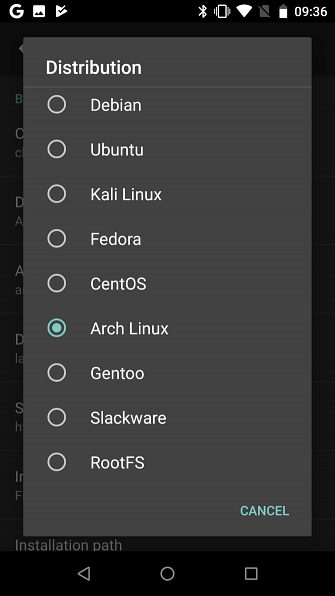
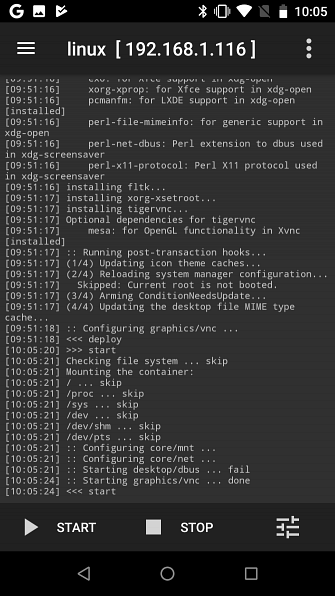
Va trebui să verificați Permite cutie sub GUI pentru a vedea un desktop Linux pe telefon și asigurați-vă că VNC este selectat pentru Grafică subsistem. Apoi, verificați rezoluția ecranului de sub Setările GUI, și verificați că sunteți mulțumiți de Mediul desktop.
În cele din urmă, găsiți Nume de utilizator și Parolă de utilizator introduceri și fie să le notezi, fie să le schimbi la ceva mai memorabil pentru tine.
Înapoi din acest meniu, apoi atingeți cele trei puncte din colțul din dreapta sus și selectați Instalare, atunci O.K.
După ce ați terminat, instalați VNC Viewer din Magazin Play. În Linux Deploy, apăsați start pentru a rula Linux. Apoi deschideți VNC Viewer și conectați-vă la localhost: 5900 pentru a vizualiza desktopul Linux cu acreditările pe care le-ați introdus mai devreme.
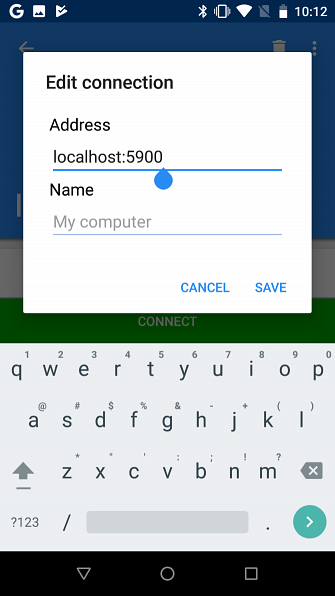
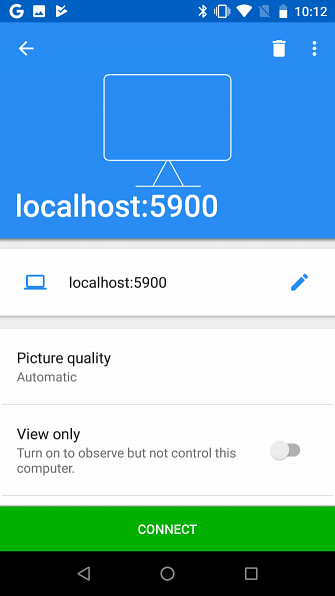
Odată ce ați pornit, puteți instala software-ul Linux folosind terminalul în mod obișnuit.
Felicitări: acum aveți Linux care rulează pe Android!

Cum se instalează Kali Linux pe Android (Root Required)
Metoda Linux Deploy de mai sus pentru difuzarea distribuțiilor Linux pe Android este probabil cea mai bună pe care o veți găsi. O varietate bună de versiuni Linux este disponibilă, inclusiv Kali Linux.
Fancy folosind Android ca un dispozitiv de testare a penetrării? În timp ce diferite instrumente utile de rețea Android sunt disponibile, cea mai bună opțiune este o versiune portabilă a Kali Linux. Pur și simplu urmați instrucțiunile de mai sus folosind Linux Deploy și selectați Kali Linux pentru a instala pe Android.
Odată instalat, veți avea o soluție de testare portabilă în buzunar, gata să verificați siguranța oricărei rețele Cum să vă testați securitatea rețelei de acasă cu unelte gratuite de hacking Cum să vă testați securitatea rețelei de domiciliu cu instrumente de hacking gratuite Niciun sistem nu poate să fie în întregime "hack proof", dar testele de securitate ale browserului și măsurile de siguranță ale rețelei vă pot face setarea mai robustă. Utilizați aceste instrumente gratuite pentru a identifica "puncte slabe" în rețeaua dvs. de domiciliu. Citiți mai mult telefonul dvs. conectat la.
4 Alte moduri de a rula Linux pe Android

În timp ce am acoperit câteva opțiuni bune pentru a rula Linux pe dispozitivul dvs. Android, aveți și alte metode disponibile:
- DeX: Dacă dețineți un dispozitiv Samsung modern, aveți opțiunea de a vă schimba hardware-ul în modul desktop cu DeX Ce este Samsung DeX? Utilizați-l pentru a transforma telefonul într-un computer Ce este Samsung DeX? Utilizați-l pentru a transforma telefonul într-un computer Știați că telefoanele Samsung moderne au o funcție de desktop, numită DeX? Iată ce este și cum să încercați. Citeste mai mult . Deși nu este exact un sistem de operare Linux, acesta este un mediu desktop cu un kernel Linux, deci este destul de aproape.
- Desktop la distanță la un sistem care rulează Linux cu Splashtop sau o altă soluție la distanță de la Android la Linux 15 Aplicații Android la telecomandă PC-ul tău Linux 15 Aplicații Android la controlul de la distanță PC-ul tău Linux Probabil știi ce aplicații vă permit să controlați de la distanță un dispozitiv Android pe desktop. Dar cum rămâne cu utilizatorii Linux? Ei bine, aceste aplicații pot transforma sistemul dvs. Android într-o telecomandă puternică de la Linux. Citeste mai mult .
- Depozit de vechituri: Acesta este un emulator Linux pentru Android, bazat pe emulatorul QEMU. Cu toate acestea, este dificil și de consumat mult timp, iar rezultatele nu adesea merită efortul.
- Boot dublu Android cu Ubuntu Touch. Conectați dispozitivul la un display HDMI pentru a vedea mediul de lucru Ubuntu Touch.
Sau pur și simplu instalați un personalizat Android ROM În schimb
Nu sunteți sigur că instalarea Linux este o idee bună, dar doriți să schimbați modul în care utilizați dispozitivul Android? Puteți încerca pur și simplu o versiune diferită de Android cu un desktop încorporat. Ne-am uitat la sistemul de operare Maru, pe care îl puteți instala pe anumite dispozitive ca ROM personalizat. Acest lucru vine cu un mod de telefon standard și un mod desktop, cu rezultate bune.
Cu toate acestea, un alt ROM Android se poate dovedi mai util pentru dvs. Nevoie de ajutor? Citiți mai multe despre cum să instalați un ROM personalizat pe Android Cum să instalați un ROM personalizat pe dispozitivul dvs. Android Cum să instalați un ROM personalizat pe dispozitivul dvs. Android Gata să vă revitalizați telefonul sau tableta Android? Instalarea unui ROM personalizat este cel mai bun mod de a face acest lucru - alimentând-o cu performanțe și caracteristici și mai bune. Citeste mai mult .
Explorați mai multe despre: Personalizare Android, Personalizat Android Rom, Linux, Desktop la distanță.


